
A todos nos encanta una buena película o una sesión de atracones en nuestras computadoras portátiles, pero su televisor de pantalla grande no puede reemplazar la’experiencia de cine’. Aunque a lo largo de los años, la calidad de la resolución de la pantalla de las computadoras portátiles ha aumentado. Aún así, estas características rara vez ganan en comparación con la resolución nítida, los colores, la gran dimensión y, por supuesto, la experiencia general de un buen televisor. Si desea una experiencia de este tipo, siempre puede conectar la computadora portátil con Windows a un televisor y disfrutar de una buena noche con amigos, familiares e incluso solo.
Conectar la computadora portátil con Windows a un televisor
Hay dos formas de conectar su computadora al televisor y disfrutar de una buena sesión de atracones. Puede usar un cable HDMI o puede conectarse con Miracast.
Cómo forzar la desinstalación de programas en computadoras con Windows 10/11
Cable HDMI
Ubique los puertos HDMI en su computadora portátil y TV. Así es como se ve un puerto HDMI:  Enchufe un conector de cable HDMI al puerto HDMI de la computadora portátil que ubicó en el costado de su computadora portátil en el primer paso. Así es como se ven los cables HDMI:
Enchufe un conector de cable HDMI al puerto HDMI de la computadora portátil que ubicó en el costado de su computadora portátil en el primer paso. Así es como se ven los cables HDMI:  Después de esto, conecte el otro extremo de este cable HDMI al puerto del televisor. Con el control remoto de su televisor, cambie el modo a HDMI.
Después de esto, conecte el otro extremo de este cable HDMI al puerto del televisor. Con el control remoto de su televisor, cambie el modo a HDMI.
Una vez que cambie el modo de TV a HDMI, verá la pantalla de su computadora portátil en su TV. Ahora transmita una película, mire una temporada descargada o incluso transmita música y disfrútela en una pantalla grande.
Conecte la computadora portátil con Windows a la TV usando Miracast
Otra característica especial de Windows, Miracast, permite que su computadora portátil se conecte a su televisor de forma inalámbrica. De esta manera, no tiene que preocuparse por encontrar un cable HDMI y buscar los puertos.
Paso 1: Abra la aplicación Configuración usando las teclas de acceso directo Win + I .
Paso 2: seleccione la opción Dispositivos usando Windows 10 o seleccione la Bluetooth y dispositivos en Windows 11 en el panel izquierdo.
Paso 3: seleccione Agregar Bluetooth u otro dispositivo opción en Windows 10 . Haga clic en la opción Agregar dispositivo si está en Windows 11. La imagen a continuación muestra la opción Agregar dispositivo en Windows 11:
Cómo encontrar su clave de producto de Windows 10-Paso-Tutorial paso a paso
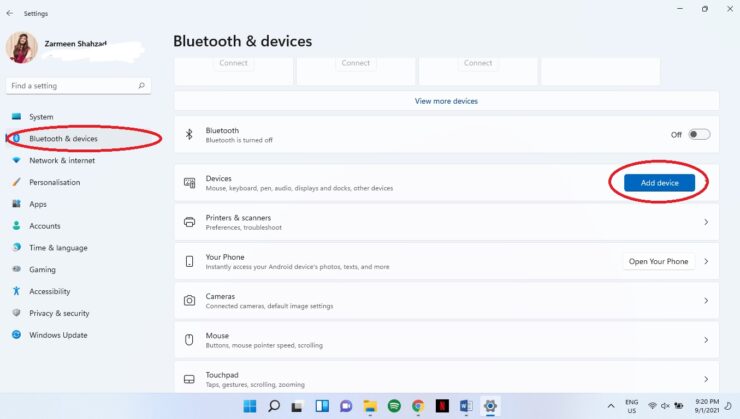
Paso 4: Seleccione la opción Pantalla inalámbrica o base .

Paso 5: obtendrá una lista de dispositivos disponibles. Seleccione su televisor desde allí.
Paso 6: Es posible que se le solicite que vincule sus dispositivos con alguna contraseña o código PIN. Esto puede variar de un televisor a otro. Tan pronto como los dispositivos se conecten o emparejen, verás la pantalla de la computadora portátil en el televisor.
Espero que esto te ayude. Háganos saber en los comentarios a continuación.
